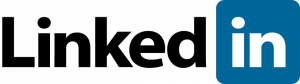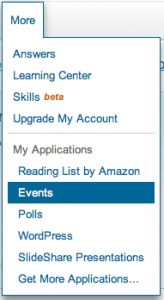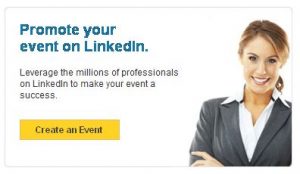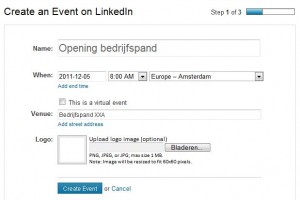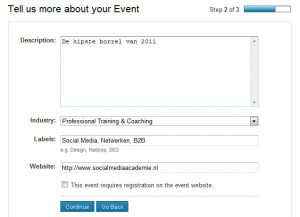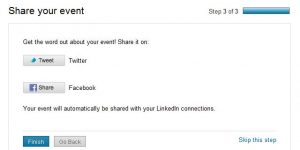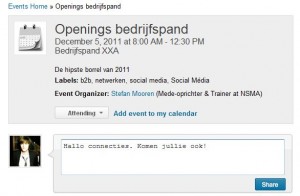05-12-2011 / Stefan Mooren
Onlangs heeft LinkedIn de Events functie gewijzigd. Om deze reden wordt in dit artikel uitgelegd hoe je een evenement kunt aanmaken op LinkedIn aan de hand van de wijzigingen die zijn doorgevoerd.
Door evenementen toe te voegen aan de database van LinkedIn, kun je jouw connecties en andere mensen op de hoogte brengen van gebeurtenissen. Misschien wil je bijvoorbeeld een netwerkborrel organiseren of zakenrelaties uitnodigen voor de opening van een nieuw bedrijfspand. Mensen kunnen aangeven dat zij aanwezig zullen zijn bij het evenement waardoor het ook een handige manier is om een gastenlijst op te bouwen en andere mensen kunnen makkelijk zien welke gasten er ook komen. Het aanmaken van een nieuw evenement is vrij eenvoudig. Hieronder wordt stapsgewijs uitgelegd hoe het werkt:
Stap 1 – Ga naar de ‘Events’ pagina
Klik via de menubalk van je profiel onder ‘More’ op ‘Events’ om de speciale evenementenpagina van jouw LinkedIn profiel te openen.
Stap 2 – Maak een nieuw Event
Op de Events pagina die verschijnt, kies je voor ‘Create an Event’. Er verschijnen dan invoervelden waarmee je informatie over het evenement op kunt geven.
Stap 3 -Vul de basisgegevens in
Er verschijnt een venster waar je via de invoervelden basisgegevens van het evenement kunt toevoegen. Hieronder zijn de onderdelen die je moet invullen op een rij gezet. Als je alles hebt ingevuld, klik je op ‘Create Event’:
- Name: De naam van het evenement.
- When: Op welke datum en tijd het evenement zal plaatsvinden (via ‘Add end time’ kun je een eindtijd kiezen).
- Venue: De locatie van het evenement.
- Logo: Voeg (eventueel) een logo toe aan het evenement.
Stap 4 – Voeg extra informatie toe
Op de pagina die verschijnt, kun je extra informatie over het evenement toevoegen via de invoervelden. Deze invoervelden zijn hieronder toegelicht. Als je alles naar wens hebt ingevuld, klik je op de knop ‘Continue’.
- Description: Geef een omschrijving van het evenement.
- Industry: Selecteer binnen welke branche het evenement het beste past.
- Labels: Voeg steekwoorden toe die relevant zijn voor het evenement. Hiermee zorg je er onder andere voor dat het evenement beter vindbaar wordt via de zoekfunctie van LinkedIn.
- Website: Als er een website is gekoppeld aan het evenement, dan kun je die in dit invoerveld invullen.
Stap 5 – Deel het evenement op Twitter of Facebook
Via het laatste venster dat verschijnt voordat je het evenemt definitief kunt toevoegen aan de database van LinkedIn, kun je het evenement delen op Twitter of Facebook. Als je dit wilt doen, klik je op het Twitter en/of Facebook icoon. Er verschijnt een venster waarmee je een bericht over het evenement kunt plaatsen op Twitter of Facebook (als je nog niet bent ingelogd dan wordt hierom gevraagd). Als je klaar bent met delen, klik je op de knop ‘Finish’ om het evenement definitief te bevestigen. Je kunt deze stap ook eenvoudig overslaan door te kiezen voor ‘Skip this step’.
Stap 6 – Deel het evenement met je LinkedIn connecties
Tenslotte kun je het evenement delen met je LinkedIn connecties door via het tekstvak op de pagina een bericht te formuleren en te klikken op de knop ‘Share’. Het bericht zal nu (inclusief een link naar het evenement) verschijnen in het statusoverzicht van je connecties op LinkedIn.